螺旋曲线
创建螺旋线(如果顶部和底部半径不同,则创建涡状线)。
-
在“几何”功能区,选择螺旋曲线工具。

注: 工具可能隐藏在下拉菜单中。使用下拉菜单,可选择以下任一操作:- 在当前显示工具的右下角选择
 。
。 - 点击并按住当前显示工具。
提示: 要查找并打开工具,按 Ctrl+F。更多信息,请见查找和搜索工具。此时显示操作面板。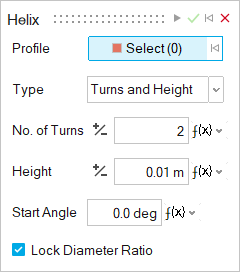
- 在当前显示工具的右下角选择
- 选择圆形草绘轮廓。
-
选择螺旋线类型。请注意,对高度、斜度或转数的修改取决于类型。
- 转数和高度(默认):修改转数和高度,同时保持斜度恒定。
- 转数和斜度:修改转数和斜度,同时保持高度恒定。
- 高度和斜度:修改高度和斜度,同时保持转数恒定。
-
修改参数。
要 则 注意 更改高度 - 在操作面板中,为类型选择高度和斜度或转数和高度。
- 输入高度。
更改斜度 - 在操作面板中,为类型选择高度和斜度或转数和斜度。
- 输入斜度。
图 1. 斜度. 斜度是每转之间的高度差。它与转数成反比。斜度越大,转数越少。 
更改转数 - 在操作面板中,为类型选择转数和高度或转数和斜度。
- 输入转动次数。
创建涡状线 通过使顶部和底部的直径不同,可以将螺旋线变为涡状线。 - 在操作面板中,关闭锁定直径比。
- 输入顶部直径。
更改螺旋线的方向(顺时针或逆时针) - 在操作面板中,为类型选择转数和高度或转数和斜度。
- 选择转动次数旁边的
 反转方向。
反转方向。
输入第一转开始处的点 在操作面板中,输入起始角度。 移动螺旋线 使用“移动”工具,首先退出编辑模式,并确保螺旋线选中。使用“移动”工具时,中心对应于边界框的中心,而不是轴原点。 - 鼠标右击划过勾选标记以退出,或双击鼠标右键。